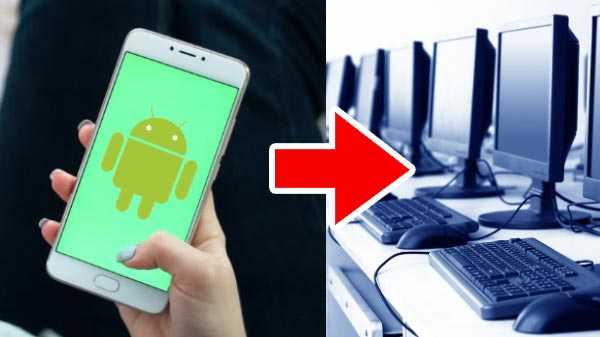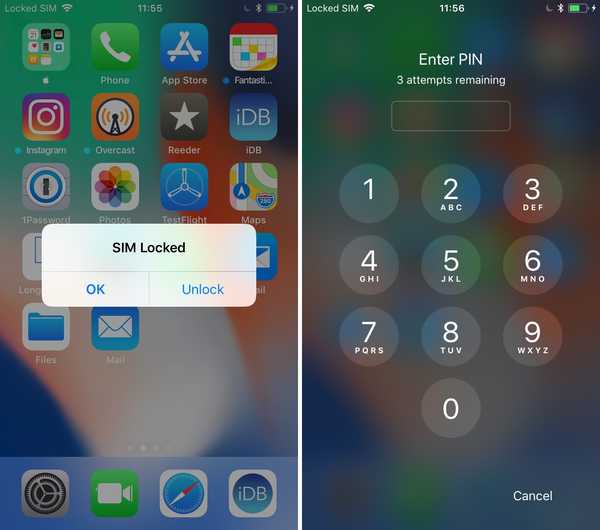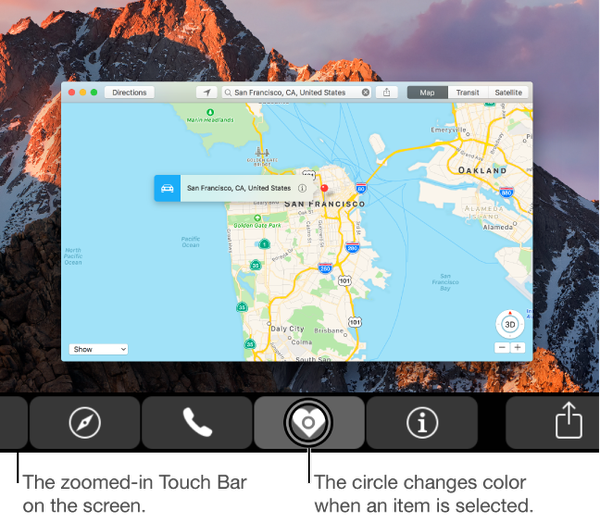Din Apple Watch hjälper dig att ta hand om ditt hjärta. Den bärbara kan pinga dig när din hjärtfrekvens har överskridit eller fallit under ett angivet tröskelvärde. I en tidigare handledning förklarades hur aktivering av varningar för när din puls överstiger en vald tröskel per minut (BPM) kan potentiellt rädda liv. I den här steg-för-steg-tutorialen kommer du att lära dig hur du växlar om meddelanden om låg hjärtfrekvens som kan hjälpa till att skydda ditt hjärt-kärlsystem.
Varningar för låga hjärtfrekvenser visades först i watchOS 5-programvaran som släpptes 17 september 2018. Innan du kan dra nytta av denna spännande kapacitet, se till att din Apple bärbara enhet kör åtminstone watchOS 5-programvaran eller nyare genom att gå till My Watch → Allmänt → Programuppdatering i följeslagar-appen på din parade iPhone.
Funktionen kräver alla Apple Watch Series 1-modeller eller senare.
Om låg puls
Din hjärtfrekvens är inte tänkt att vara på den höga sidan om du inte har flyttat alls på några minuter. På samma sätt bör din pulsrytm förbli under ett visst BPM-värde medan du verkar ha varit inaktiv under 10 minuter. Om det upprepas ofta kan för lågt eller för högt BPM peka på allvarliga hälsokomplikationer.

Låg hjärtfrekvens när du vilar, och särskilt direkt efter att du vaknat upp, är i allmänhet ett bra tecken eftersom det betyder att du inte är trött och ditt hjärta är i gott skick. Hjärtrytmen som verkar vara för låg kan tyta på att ditt hjärta inte pumpar tillräckligt med blod till systemet. Och det, pojkar och flickor, kan vara ett tecken på något ... allvarligt.
Och nu kan din Apple Watch Series 2 eller nyare upptäcka den.
Aktiverar varningar om låg puls på Apple Watch
Av som standard måste dessa låga hjärtfrekvensvarningar aktiveras manuellt via din iPhone.
1) Öppna följeslagaren på din parade iPhone med iOS 12 eller nyare Kolla på app.
2) Tryck på Min klocka flik.
3) Välja Hjärtfrekvens från listan.
4) Träffa Låg hjärtfrekvens, välj sedan önskad BPM-tröskel.

Du kan välja mellan följande förinställningar:
- Av
- 40 BPM
- 45 BPM
- 50 BPM
För de flesta är standardtröskeln cirka 40 BPM.
Nu kommer klockan intermittent att analysera dina hjärtrytmer i bakgrunden och skicka ett meddelande om handleden om hjärtfrekvensen faller under den valda tröskeln.

Det gör det bara när du verkar ha varit inaktiv i minst 10 minuter. Klockan erbjuder gärna att aktivera dessa livräddande hjärtfrekvensmeddelanden när du först öppnar hjärtfrekvensappen.
HANDLEDNING: Hur du aktiverar livräddande höga hjärtfrekvensmeddelanden på Apple Watch
När det gäller förhöjda hjärtfrekvensmeddelanden (hög hjärtfrekvens), bör de flesta personer utan hjärtsjukdom välja ett tröskelvärde mellan 100 BPM och 120 BPM, beroende på deras ålder, kondition, oavsett om de röker eller inte, och så vidare.
Tänk på att Apple Watch är tänkt att vara ett hälsotillbehör, inte en riktig medicinsk utrustning.
Mäta din BPM
Du kan kontrollera din hjärtfrekvens när som helst med den inbyggda hjärtfrekvens-appen eller en av de många specialiserade tredjepartsappar som är dedikerade till hjärtövervakning, som HeartWatch, Heart Monitor och Heart Analyzer. Jag använder också Apples hjärtfrekvenskomplikation för att starta en session direkt från mitt ansikte. Dessutom är hjärtfrekvensappen en permanent fixtur i min Dock.

Om du äger en serie 4-klocka som har en ny elektrisk pulssensor som kan ta ett elektrokardiogram när du är på språng kan du till och med få en hjärtrytmklassificering: om ditt hjärta slår i ett normalt mönster, om det finns tecken på förmaksflimmer , ett hjärtsjukdom som kan leda till stora hälsokomplikationer och mer.

Som en snabb påminnelse använder din Apple Watch en optisk pulssensor inbyggd i ryggkristallen. Den var utformad för att mäta din hjärtfrekvens kontinuerligt under träningen, plus i tre minuter efter träningens slut, och bestämma din träningspass. Det tar bakgrundsmätningar hela dagen när du är stilla och regelbundet när du går.
Den optiska sensorn stöder ett intervall på 30-210 BPM. Du kan kontrollera vilka tredjepartsappar som har tillgång till dina hälsodata från hälsoprogrammet under källor flik.
Behövs hjälp? Fråga iDB!
Gillar du hur du gör?
Om så är fallet, skicka det till dina supportpersoner och lämna en kommentar nedan.
Fastnade? Är du inte säker på hur du gör vissa saker på din Apple-enhet? Låt oss veta via [email protected] och en framtida handledning kan ge en lösning.
Skicka in dina egna förslagsförslag via [email protected].